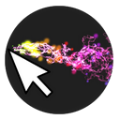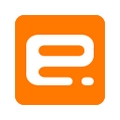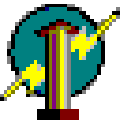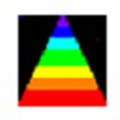软件大小:10.0 MB
软件语言:中文
软件授权:免费软件
软件类别:图像处理
软件等级:
更新时间:2021-08-27
官方网站:https://www.solves.com.cn/
应用平台:Windows7, Windows10, WindowsAll
- 软件介绍
- 软件截图
- 下载地址
Agisoft立体声是一种工具,可用于从立体图像对创建纹理化的3D模型。该软件通过源图像中的EXIF元数据实现快速立体图像对齐和三维模型建模。
软件介绍
Agisoft立体声是一个3D图像建模工具,它有调整视图和启用纹理、阴影、实体或线框的选项。软件提供文件的详细信息,如宽度、高度、相机品牌和型号、快门等。

软件功能
立体扫描是一种工具,可用于从立体图像对创建纹理化的3D模型。只要要重建的对象在两个帧中都可见,就可以从任何位置拍摄图像。
立体声对可以作为单独的图像文件、并排的JPEG图像或JPEG多画面格式(MPO)图像来加载,就像FujiFilm Real 3D W1立体相机捕获的图像一样。
您也可以使用立体扫描以普通立体浮雕或并排立体格式对齐和保存立体图像。
立体图像对齐和3D模型重建完全自动化,在现代电脑上,单个立体对通常不到1分钟。
重建的三维模型可以保存为以下格式之一:波前OBJ,3DS Max,PLY,VRML,COLLADA,通用三维,PDF。
软件特色
立体扫描使用略有不同的处理算法,这取决于源图像中的EXIF元数据。立体扫描ssz项目文件格式取代了早期的ssc文件格式,并被设计为可扩展的。您仍然可以使用“打开ssc”命令在“文件”菜单中打开以过时的SSC文件格式存储的项目文件。不再支持以旧的ssc格式保存项目。
该软件处理以下三种情况:
根据EXIF信息可以估算出相机的焦距和“削波因子”。
只有焦距记录在EXIF元数据中。
根本没有EXIF信息,或者缺少焦距值。
以下信息保存在立体声系统项目文件中:
用户加载的原始左框架和右框架。
立体声对对齐数据(如果有)。
重建的三维模型,包括用户所做的任何更改(如果有)。
使用说明
加载图像立体声系统支持以下立体声图像格式:
左/右帧保存在单独的jpeg文件中
基于JPEG的立体图像
JPEG多图片格式文件
将图像作为单独的帧加载
将立体声对作为单独的帧加载
在“文件”菜单上,单击“打开左/右图像”.或者使用工具栏按钮。
在“打开左图像”对话框中,浏览到包含立体声对左图像的文件,然后单击“打开”。
在“打开右侧图片”对话框中,浏览到包含立体声对右侧图片的文件,然后单击“打开”。
将图像加载为单个立体图像
将立体对作为单个立体图像加载
在“文件”菜单上,单击“打开立体图像”.或者使用工具栏按钮。
在“打开”对话框的“文件类型”组合框中,选择所需的图像格式。浏览到包含立体声对的文件,然后点按“打开”。
[注意]注意
尽可能多地使用相机的原始文件。JPEG图像中的EXIF信息有助于获得更精确的校准结果。
如果左/右图像加载顺序错误,请使用工具栏按钮交换帧。
如果您在垂直方向拍摄照片,并且您的相机将此信息保存在EXIF元数据中,您将被要求自动旋转图像。
要显示已加载立体声对的EXIF信息,请使用文件信息.“视图”菜单中的命令。
建立三维模型
如果立体声对尚未加载,请加载它。请参见“加载图像”部分的更多详细信息。
使用工具栏按钮切换到三维视图。如果尚未创建三维模型,系统将提示您创建三维模型。或者,使用构建三维模型.命令。
在“构建三维模型”对话框中,选择所需的模型质量,然后单击“确定”。
将出现一个进度对话框,显示当前的处理状态。要取消处理,请单击“取消”按钮。
[注意]注意
三维模型重建是一项计算密集型操作。在现代电脑上,立体声对可能需要1分钟。
默认情况下,重建的模型将自动提取可接受数量的人脸并对其进行过滤。您可以在“首选项”对话框中调整参数或禁用自动网格后处理。
您可以使用“校正变形”复选框在“首选项”对话框中启用或禁用变形校正。
编辑3D模型
立体声可以提供以下网格编辑工具:
拔插件工具
连接组件过滤
手动面部去除
使用外部程序编辑网格
拔插件工具
提取是一种通过用低分辨率网格代替高分辨率网格来降低模型几何分辨率的工具,它仍然可以高精度地表示物体的几何形状。
立体扫描倾向于生成几何分辨率过高的三维模型,因此网格提取通常是几何计算后的理想步骤。
提取三维模型
使用工具栏按钮切换到三维视图。如果尚未创建三维模型,将会提示您。
在“网格”菜单上,单击“提取网格”.
在“提取网格”对话框中,指定应保留在最终模型中的目标面的数量。单击确定按钮开始提取。
将出现一个进度对话框,显示当前的处理状态。要取消处理,请单击“取消”按钮。
连接组件过滤
连接组件过滤有助于移除孤立的小网格碎片,这些碎片通常会被错误地重建或拒绝。
移除小的孤立网格碎片
使用工具栏按钮切换到三维视图。如果尚未创建三维模型,将会提示您。
在“编辑”菜单上,单击“选择组件”.
在“选择组件”对话框中,使用滑块指定要选择的独立组件的数量。您可以在拖动滑块时观察选择的变化。单击确定按钮完成选择。
在“编辑”菜单上,单击“删除面”以删除选定的组件。
手动面部去除
手动移除部分面部
使用工具栏按钮切换到三维视图。如果尚未创建三维模型,将会提示您。
使用或工具栏按钮选择矩形或圆形选择工具。
使用鼠标选择所需的面。使用Ctrl向当前选择添加一个新面。
要删除选定的面,请单击工具栏按钮。要选择作物,请单击工具栏按钮。
增加或减少当前选择
要增加当前选择,请在选择模式下按“向上翻页”按钮。要添加更多选项,请按住Shift键的同时按“向上翻页”。
要缩小当前选择范围,请在选择模式下按下向下翻页按钮。要进一步缩小选择范围,请按住Shift键的同时按PageDown。
使用外部程序编辑网格
导出网格以便在外部程序中编辑
在“网格”菜单上,单击“导出”,然后单击“网格”.
在“另存为”对话框的“另存为类型”组合框中,选择所需的网格格式(波阵面OBJ格式或斯坦福格式)。选择用于模型的文件名,然后单击保存。
导入编辑过的网格
在“网格”菜单上,单击“导入”,然后单击“网格”.
在打开的对话框中,在文件类型组合框中选择编辑模型的网格格式(波前OBJ或斯坦福PLY)。浏览到包含已编辑模型的文件,然后单击“打开”。
[注意]注意
若要撤消对网格所做的所有更改,请从“网格”菜单中选择“重置”。尚不支持单个操作的撤消命令。
保存三维模型
立体声系统支持以下列3D模型格式之一保存模型:
波前OBJ(。obj)
3DS Max(.3ds)
VRML(。wrl)
斯坦福大学(。帘布层)
COLLADA(。dae)
通用3D(.u3d)
保存三维模型
在“文件”菜单上,单击“保存三维模型”。
在另存为对话框中,在另存为类型组合框中选择所需的网格格式。选择用于模型的文件名,然后单击保存。
如果选定的网格格式要求将纹理保存在单独的文件中,系统也会提示您选择纹理的文件名。
将出现一个进度对话框,显示当前的处理状态。要取消处理,请单击“取消”按钮。
[注意]注意
保存具有大量面(超过100,000个面)的3D模型可能需要很长时间。建议在保存之前将模型提取到适当数量的面。有关更多详细信息,请阅读编辑三维模型部分。
对齐立体图像
对齐立体声对
如果立体声对尚未加载,请加载它。有关更多详细信息,请参见“加载图像”部分。
切换到并排视图或浮雕视图。如果尚未对齐,系统将提示您对齐立体声对。或者,使用“工具”菜单中的“对齐立体声对”命令。
将出现一个进度对话框,显示当前的处理状态。要取消处理,请单击“取消”按钮。
使用“增加视差”或“减少视差”工具栏按钮来调整视差设置。您也可以在按下鼠标右键的同时用鼠标调整视差设置。
[注意]注意
您可以使用“首选项”对话框中的“失真校正”复选框来启用或禁用失真校正。
在并排视图中,立体对以平行眼设置显示。
在透视图中,立体声对以红色和青色显示,红色用于左声道。
保存立体图像
对齐的立体声对可以以下格式之一保存:
基于JPEG的立体图像
浮雕图像
保存对齐的立体声对
在“文件”菜单上,单击“保存立体图像”。
在另存为对话框中,在另存为类型组合框中选择所需的立体图像格式。选择用于图像的文件名,然后单击保存。
- 本类推荐
- 本类排行
- 热门软件
- 热门标签









 美颜管家
美颜管家 装饰大师
装饰大师 若比邻
若比邻 全州达
全州达 芝麻头条
芝麻头条 今日头条2019极速版
今日头条2019极速版 运营商世界网
运营商世界网 超级战机
超级战机 长丝圈
长丝圈 速购淘
速购淘 人互人家居
人互人家居 中联金融e通
中联金融e通 音兔
音兔 蓝雨神途传奇
蓝雨神途传奇 人人译视界
人人译视界 琅琊视界
琅琊视界 LT来电闪光
LT来电闪光